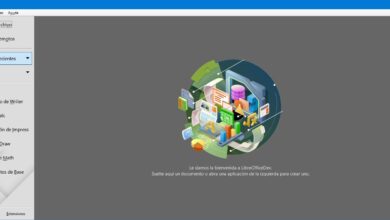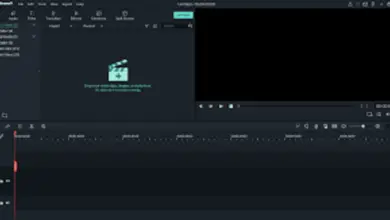Comment changer l’orientation ou faire pivoter l’écran lors de la lecture sur un Kindle
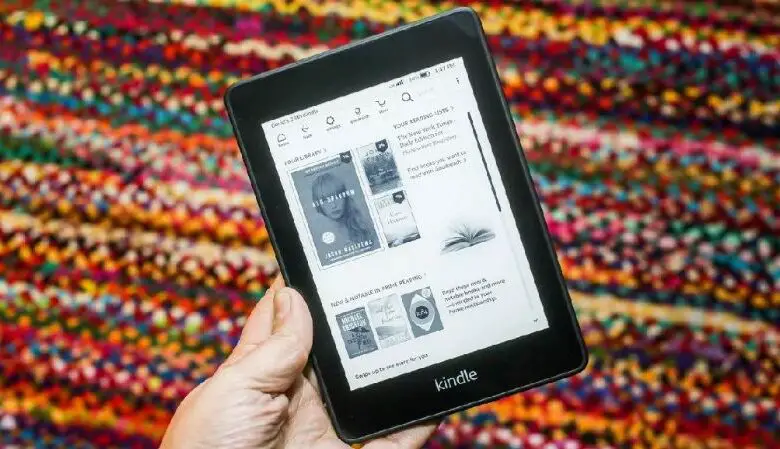
Si vous êtes amateur de lecture, vous avez sûrement un Kindle: un lecteur de livres électroniques d’ Amazon . Il existe de nombreux aspects que vous pouvez configurer dans cet appareil pour personnaliser votre lecture; l’un d’eux dans l’orientation de l’écran.
Par conséquent, ci-dessous, nous allons vous montrer comment changer l’orientation ou faire pivoter l’écran lors de la lecture sur un Kindle . Ensuite, nous vous donnerons quelques conseils pour tirer le meilleur parti de votre appareil.
Sans aucun doute, cet outil Amazon a révolutionné le monde de la lecture numérique, car il possède de nombreuses fonctions qui nous sont très utiles. Par exemple, cela nous permet de partager des livres avec les membres de notre famille rapidement et facilement sans qu’ils aient à acheter le même livre.
Nous devons également souligner que les appareils Kindle sont très personnalisables, car cela nous donne la possibilité d’installer différents arrière-plans ou des économiseurs d’écran gratuits , ce qui est un détail important.
Enfin, nous pouvons également utiliser le Kindle d’Amazon pour convertir le texte en parole et de cette manière, vous pouvez écouter la narration du livre tout en faisant toute autre activité.
Comment changer l’orientation ou faire pivoter l’écran lors de la lecture sur un Kindle
Si vous lisez un livre sur un ancien Kindle d’Amazon et que vous souhaitez modifier l’orientation de l’écran, procédez comme suit:
- Ouvrez n’importe quel livre. En effet, l’option permettant de faire pivoter l’écran n’apparaît que lors de la visualisation de texte .
- Appuyez sur le bouton de la touche de texte. C’est celui avec l’icône «Aa».
- Parmi les options qui s’affichent dans la barre d’outils, sélectionnez celle qui dit «Rotation de l’écran».
- Choisissez l’une des 4 orientations que vous préférez et qui correspond le mieux à vos besoins.
De cette façon, vous pouvez lire un livre verticalement ou horizontalement sur votre Kindle. Il convient de noter qu’avec le passage des versions, les boutons physiques ont été éliminés. Par conséquent, ci-dessous, nous vous montrons le processus pour changer l’orientation dans les modèles les plus récents.
Comment changer l’orientation ou faire pivoter l’écran lors de la lecture sur un Kindle Touch ou des versions récentes
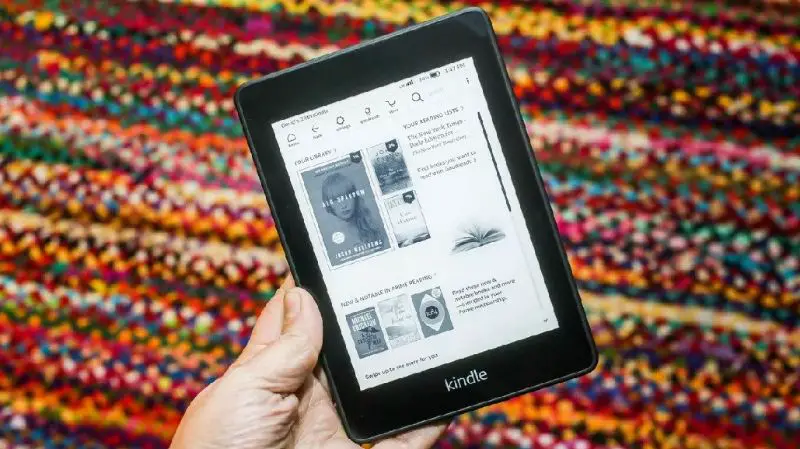
Avant de commencer, nous aimerions clarifier quelques points. Premièrement, contrairement au Kindle DX, dans la version Touch, l’option de configuration de la rotation automatique de l’écran n’est pas disponible . Deuxièmement, contrairement aux autres versions, le Kindle Touch n’a que 2 options d’orientation, à savoir portrait et paysage.
Dans d’autres modèles, il est possible de choisir entre 4 orientations: horizontale à gauche, horizontale à droite, verticale vers le haut et verticale vers le bas.
- Touchez le haut de l’écran. Une barre d’outils secondaire apparaîtra.
- Dans cette section, cliquez sur l’option «Aa».
- Sélectionnez maintenant l’option «Page» puis «Orientation».
- Choisissez l’orientation souhaitée, portrait ou paysage . Ils seront représentés par deux icônes.
Voilà comment il est facile de faire pivoter l’écran lors de la lecture sur un Kindle. Nous espérons que ce tutoriel vous a aidé à résoudre votre problème.
Gardez cela à l’esprit lors de la modification de l’orientation ou de la rotation de l’écran lors de la lecture sur un Kindle
- Dans la plupart des modèles, l’orientation est conservée dans toutes les applications utilisées . De cette façon, si vous faites pivoter l’écran pendant la lecture d’un livre, lorsque vous revenez au menu principal, l’orientation sera conservée.
- La modification de l’orientation n’affecte pas les jeux. Quelle que soit la position que vous choisissez, lorsque vous jouez à un jeu, il sera toujours affiché verticalement.
Tirez le meilleur parti de votre Kindle

Si vous êtes un fervent lecteur de livres au format électronique, nous souhaitons maintenant vous donner quelques conseils afin que vous compreniez le fonctionnement d’Amazon Kindle et que vous tiriez le meilleur parti de cet appareil utile.
Obtenez la définition d’un mot en un seul clic
Si vous maintenez un mot enfoncé pendant la lecture, Kindle vous montrera sa définition. De plus, tous les mots que vous recherchez seront enregistrés afin que vous puissiez vous y référer quand vous le souhaitez . Pour ce faire, cliquez sur les trois points dans le coin supérieur droit et sélectionnez l’option «Revoir le vocabulaire».
Lisez des articles de n’importe quelle page Web
Pour ce faire, vous devez d’abord installer une extension dans votre navigateur, Chrome ou Firefox, et la configurer. À la fin de ce processus simple, cliquez simplement sur l’option «Envoyer vers Kindle» et le tour est joué, bonne lecture. L’avantage est que la page en question apparaîtra dans votre bibliothèque en tant que document et vous pourrez même la souligner.
Optimiser les performances de la batterie
Les performances de la batterie du Kindle sont bonnes. Cependant, vous pouvez prolonger sa durée beaucoup plus en mettant en œuvre ces conseils:
- Désactivez le Wi-Fi si vous ne l’utilisez pas.
- Réduisez la luminosité dans des situations de faible éclairage. Si possible, gardez-le au minimum.
- Si vous faites une pause, au lieu d’activer l’économiseur d’écran, éteignez l’appareil. Pour ce faire, maintenez le bouton d’alimentation enfoncé et appuyez sur «Éteindre l’écran».